
Innehållsförteckning:
- Steg 1: Material
- Steg 2: Placering av stopp
- Steg 3: Placering av trådlös mottagare
- Steg 4: Stick mutter
- Steg 5: Ta Bolt
- Steg 6: Anslut likströmsmotor
- Steg 7: Stick DC -motor
- Steg 8: Prova sitt arbete eller inte
- Steg 9: Kopplingsschema för krets
- Steg 10: Packning av krets
- Steg 11: Anslut batteriet
- Steg 12: Njut
- Författare John Day [email protected].
- Public 2024-01-30 12:45.
- Senast ändrad 2025-01-23 15:11.


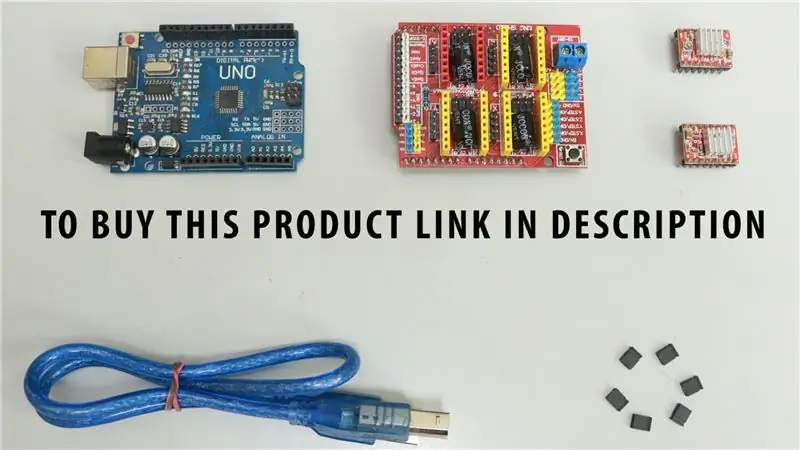
Hej, Välkommen till Creative Buzz.
Här kan du skapa trådlöst fjärrkontroll dörrlås med Arduino Uno.
Besök Creativitybuzz för fler Arduino -projekt
Du behöver detta material för att göra detta lås. 1) Arduino Uno
2) 4 -kanals trådlös switch
3) 100 rpm DC -motor
4) Spruta
5) Mutter och bult 2 tum längd
6) M-tätning
7) Träblock
8) Batteri och kabel
9) Propp
Det är fantastiskt DIY -PROJEKT med DC -motor och batteri.
Steg 1: Material



Du behöver detta material för att göra detta lås.
1) 4 -kanals trådlös switch
2) Propp
3) 100 rpm DC -motor
4) Spruta
5) Mutter och bult 2 tum längd
6) M-tätning
7) Träblock
8) Batteri och kabel
Steg 2: Placering av stopp



Ta ett 12 X 14 CM träblock och markera 4 hål.
Borra 4 hål med borrmaskin på denna markeringspunkt.
Se till att hål inte passerar genom andra sidan.
Dra sedan åt skruven genom proppen.
Steg 3: Placering av trådlös mottagare


Gör ett hål med borrmaskinen och lägg den trådlösa mottagaren på träplattan.
Dra sedan åt skruven med skruvmejsel.
Steg 4: Stick mutter




Ta lite M-tätning och blanda ordentligt.
Lägg sedan denna M-tätningsblandare på muttern och stick med stopphandtaget.
Vänta i 3 timmar för att hålla fast med proppen.
Steg 5: Ta Bolt

Ta 2 tums bult och passera genom muttern.
Steg 6: Anslut likströmsmotor



Först och främst Ta ett sprutlock och skär 1 cm portion med hjälp av skär.
Ta sedan 100 varv / min DC -motor och anslut med bult med sprutlocket.
Steg 7: Stick DC -motor



Ta Limpistol och sprid lim på träplatta enligt bilden.
Sätt sedan på DC -motor på detta.
Steg 8: Prova sitt arbete eller inte


Prova att den här modellen fungerar korrekt med direktkoppling.
Steg 9: Kopplingsschema för krets
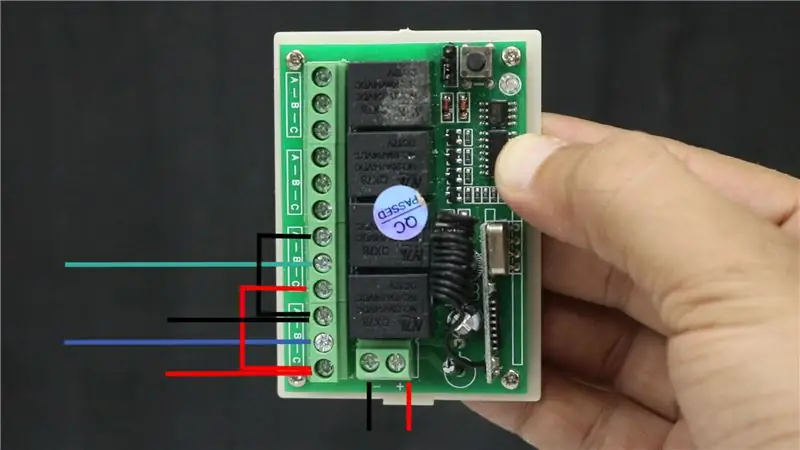


Anslutning DC -motor och batterikontakter enligt kopplingsschema.
Steg 10: Packning av krets
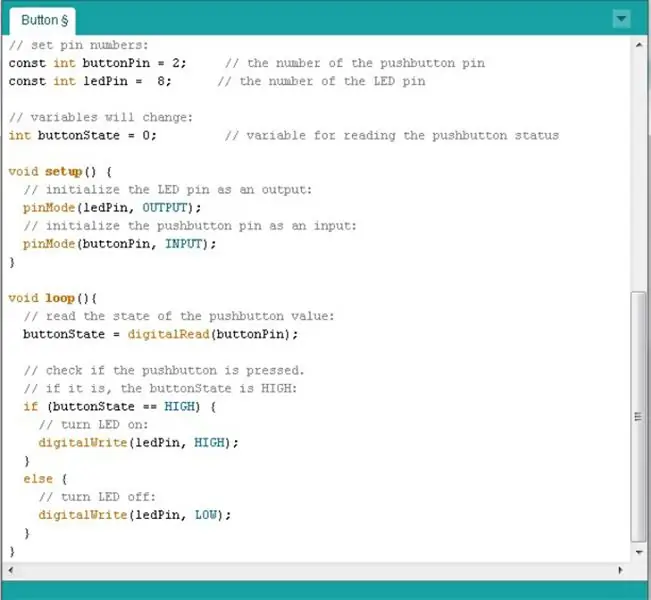


Pacingkrets med Cap of Box.
Steg 11: Anslut batteriet


Anslut två 9 volt batteri till kontakten.
Steg 12: Njut



Prova det här trådlösa fjärrkontrollens låssystem från 5 meters avstånd och placera med dörrar.
Rekommenderad:
Ta fantastiska bilder med en iPhone: 9 steg (med bilder)

Ta fantastiska bilder med en iPhone: De flesta av oss har en smartphone med oss överallt nuförtiden, så det är viktigt att veta hur du använder din smartphone -kamera för att ta fantastiska bilder! Jag har bara haft en smartphone i ett par år, och jag har älskat att ha en bra kamera för att dokumentera saker jag
Hur: Installera Raspberry PI 4 Headless (VNC) med Rpi-imager och bilder: 7 steg (med bilder)

Hur: Installera Raspberry PI 4 Headless (VNC) med Rpi-imager och bilder: Jag planerar att använda denna Rapsberry PI i ett gäng roliga projekt tillbaka i min blogg. Kolla gärna in det. Jag ville börja använda mitt Raspberry PI men jag hade inte ett tangentbord eller en mus på min nya plats. Det var ett tag sedan jag installerade en hallon
Hur man digitaliserar bilder och filmnegativ med en DSLR: 12 steg (med bilder)

Hur man digitaliserar diabilder och filmnegativ med en DSLR: En mångsidig och stabil inställning för digitalisering av diabilder och negativ med en DSLR eller en kamera med ett makroalternativ. Denna instruerbara är en uppdatering av Hur man digitaliserar 35 mm negativ (uppladdad juli 2011) med flera förbättringar för att utöka dess
Hur man tar isär en dator med enkla steg och bilder: 13 steg (med bilder)

Hur man tar isär en dator med enkla steg och bilder: Detta är en instruktion om hur man demonterar en dator. De flesta av de grundläggande komponenterna är modulära och lätt att ta bort. Det är dock viktigt att du är organiserad kring det. Detta hjälper dig att inte förlora delar, och även för att göra ommonteringen
Gör 3D-bilder av dina kretskort med Eagle3D och POV-Ray: 5 steg (med bilder)

Gör 3D-bilder av dina PCB med Eagle3D och POV-Ray: Med Eagle3D och POV-Ray kan du göra realistiska 3D-renderingar av dina PCB. Eagle3D är ett manus för EAGLE Layout Editor. Detta kommer att generera en strålspårningsfil som kommer att skickas till POV-Ray, som i sin tur kommer att dyka upp den färdiga bilden
